Режимы работы с базами данных кратко
Обновлено: 05.07.2024
Все работы с базой данных можно разделить на два основных режима их проведения. Это эксплуатационный (его еще называют пользовательским) и проектировочный режимы. Они совершенно различны по своей специфике. Проектировщик БД может создавать в ней новые объекты (например, формы, макросы или таблицы), задавать их структуру, изменять свойства существующих полей или добавлять новые, устанавливать дополнительные связи между таблицами. У него есть на это соответствующие права. Он работает со структурой всей базы в целом и поэтому имеет полный доступ к любым ее элементам. Если база достаточно сложная, то у нее может быть целая группа разработчиков, каждый из которых отвечает за определенную часть.
Пользователь БД - это лицо, права которого ограничены (доступ к структуре базы данных для него закрыт). Однако наполнение базы информацией в основном зависит именно от пользователей. Обычно, пользователям предоставлена возможность добавлять в БД новые данные с помощью форм, обрабатывать уже имеющиеся данные с помощью запросов и получать определенные результаты в виде результирующих таблиц и отчетов. При этом, если БД глобальная, то она может насчитывать миллионы пользователей.
В стартовом окне базы данных кроме шести вкладок с основными объектами, есть три кнопки, определяющие в каком режиме будет производится работа с БД.
· Открыть - открывает выбранный объект для изменения и редактирования. В случае работы с таблицами, дает возможность добавить новые записи в базу, просмотреть и отредактировать уже имеющиеся.
· Конструктор - открывает выбранный объект в режиме конструирования. Это означает, что отображается внутренняя структура объекта, дающая возможность редактировать не содержимое, а все построение объекта. Для таблицы - это возможность добавить необходимые поля или изменить свойства существующих. В форме - возможность создавать и изменять элементы управления и т.д. Это режим разработки, а не эксплуатации и поэтому должен быть доступен только разработчикам.
· Создать - создает новый объект выбранного вида. Этот режим тоже предназначен для проектировщиков. Создание таблиц, запросов, форм и отчетов возможно несколькими способами. В автоматическом режиме, в ручном и с помощью мастера.
У каждого режима есть свои достоинства и недостатки, но про работу в этих режимах мы поговорим в следующих шагах.
Создание таблицы
Таблица - это основной объект любой базы данных. Современные БД содержат множество таблиц связанных между собой (см. "Шаг 4 - Связь между таблицами"). Без форм, запросов и отчетов, при создании базы можно обойтись. Но вот если нет ни одной таблицы, то данные просто некуда заносить. А это означает только одно, что в этом случае, вообще нет базы как таковой. Поэтому создание любой БД начинается с создания таблиц.
Процесс разработки таблицы состоит в задании набора полей и определении их свойств (см. "Шаг 3 - Свойства и типы полей"). Для активизации процесса создания таблицы необходимо нажать кнопку Создать в окне База данных на закладке Таблицы. При этом будет предложено несколько вариантов работы:
- Режим таблицы - открывает таблицу-заготовку, в которой уже автоматически созданы поля, первоначально имеющие формальные имена Поле1, Поле2, Поле3 и т.д. Все они определены как текстовые поля и уже сразу готовы для заполнения информацией. Это довольно простой, но не самый лучший способ для создания таблиц.
· Режим конструктора - это наиболее профессиональный способ создания новой таблицы. В этом режиме предоставляется возможность самостоятельно задавать имена полей, определять их тип и настраивать свойства. Обычно в этом режиме работают люди, разобравшиеся с построением базы данных в целом и хорошо представляющие себе то, что они делают.
· Импорт таблиц - самый автоматический способ создания таблицы в базе данных. Он заключается в импорте уже готовой таблицы из другой базы, даже работающей в другой системе (другой СУБД). В зависимости от конкретных условий, из импортированной таблицы может быть позаимствована структура полей, их названия и основные свойства, и самое главное - само содержимое базы. Это позволяет взять часть информации для новой базы из уже имеющейся. Происходит перенос данных с сохранением структуры таблицы. Если же импортирование произошло не совсем так, как надо, то будут необходимы правки (например в именах полей) которые вносятся вручную.
· Связь с таблицами - используется когда есть чужая таблица (возможно находящаяся на удаленном сервере), которую невозможно импортировать полностью, но данные которой необходимы для работы создаваемой БД. Это соответствует подключению к таблице в другой базе, для совместного использования имеющихся в ней данных.
| При работе с таблицами, для перехода в режим конструктора необходимо нажать кнопку Вид. |
| Для обратного перехода используется все та же кнопка, просто изменившая свой внешний Вид. |
Аналогичные действия можно выполнить через меню Вид, в верхней части окна программы.
Работа с таблицами
При работе с таблицей базы данных допускаются все стандартные методы управления с помощью мыши, предусмотренные пакетом MS Office. Если Вы уже работали с текстовым процессором Word или электронными таблицами Excel, то все чему научились применимо и для Access. Сейчас я напомню основные моменты, необходимые для быстрой и удобной работы с таблицами.
Каждая запись в таблице имеет слева кнопку, называемую маркером записи. При щелчке на этом маркере выделяется вся запись, после чего она готова к копированию, перемещению или удалению. Нажатие на правую кнопку мыши открывает дополнительное контекстное меню, в котором указаны все возможные операции с выделенной записью.
Каждое поле базы данных представлено в таблице отдельным столбцом. У каждого столбца есть заголовок, в котором отображается значение указанное в свойстве Подпись (см. "Шаг 3 - Свойства и типы полей"). При этом если содержимое поля не полностью помещается в ячейке таблицы, то его размер можно увеличить. При наведении указателя мыши на границу между столбцами указатель меняет свою форму и теперь эту границу можно перемещать в стороны методом перетягивания. А если выполнить двойной щелчок, то ширина столбца автоматически выровняется с длиной самой длинной записи в этом поле.
Щелчок по заголовку столбца, приведет к выделению всего столбца, а по правой кнопке мыши можно вызвать дополнительное контекстное меню для работы со столбцами. Содержимое столбца можно отсортировать в алфавитном порядке (с увеличением или уменьшением значений), скопировать, удалить или переместить. Есть возможность вставить в это место новый столбец либо скрыть имеющийся. Скрыть здесь означает не удалить из базы, а всего лишь перестать отображать это поле на экране. Если возникает необходимость снова сделать данный столбец видимым, то просто необходимо навести указатель мыши на границу между столбцами в том самом месте, где был скрыт столбец, и выполнить двойной щелчок. Это сделает столбец снова видимым на экране.
Нижняя строка окна таблицы содержит кнопки перехода и поле номера записи. Здесь все предельно просто. Можно шагать от записи к записи, а можно делать большие прыжки. Номер текущей записи всегда отображается в поле Запись. Если Вы помните номер интересующей записи (а такое иногда бывает), то просто укажите его в этом поле и нажмите клавишу Enter, при этом произойдет автоматический переход на указанную запись.
Внимание! Редактируем базу
Всегда при работе с базой данных следует учитывать одну немаловажную особенность. Право на ошибку только одно! Как у минера, но не так опасно. Имеется в виду, что редактирование в Access очень резко отличается от аналогичных операций в MS Word и MS Excel. Тот, кто привык к работе с этими программами, по началу несколько раздражен возникшими неудобствами, но со временем понимает, откуда здесь "растут ноги" и почему все именно так. Обычно в большинстве программ, можно делать все, что душе угодно, творить чудеса и экспериментировать, до тех самых пор, пока не настанет время все это сохранить. И тогда на запрос программы - "Сохранить внесенные изменения" - можно смело ответить Нет и со спокойной душой запустить любимую игрушку, для снятия умственного напряжения от проделанной работы. В Access не все так просто.
Вся база данных, в нашем случае - это один большой документ, хранящийся на диске в виде .mdb файла. Таблицы - тоже самостоятельные документы, входящие в состав БД и хранящиеся в ее теле. Структура каждой таблицы - это документ и он также имплантирован в общий файл. Запросы, формы, отчеты - все это документы, замаскированные в теле mdb-файла. Поэтому все, что мы делаем с любым из этих элементов, изменяет всю БД. Можно сделать копию базы в текущем состоянии, с помощью Проводника или любого другого файлового менеджера, а затем экспериментировать с этой копией. Но всегда при работе необходимо учитывать, что отменить можно только последнее действие. Если добавлялись новые данные в таблицу, то можно удалить последнюю запись, хотя даже тогда СУБД запросит у Вас подтверждения этого действия.
Все изменения в таблицах сохраняются автоматически, в режиме реального времени. Это означает, что пока мы работаем с таблицей, происходит ее непрерывное сохранение на диске. Как только окончен ввод данных в одно поле и нажата клавиша Enter для перехода к следующему, данные немедленно добавляются в базу и записываются на жесткий диск. Поэтому если нажать кнопку Отмена, то будет предложено удалить последние введенные данные из базы, после чего кнопка отмены станет недоступной. В этом и заключается право на одну ошибку. СУБД не хранит всю историю Ваших действий, она помнить только то, что было сделано последним.
При работе со структурой таблицы, для отмены доступны либо последний введенный текст, либо последнее созданное поле. И если были внесены изменения, то при попытке перейти в режим таблицы - всегда будет выдаваться запрос на сохранение изменений. Если они приняты, то все изменения будут добелены в БД, в противном случае СУБД не перейдет в режим таблицы, а останется в состоянии конструктора до тех пор, пока не будут внесены корректные изменения и не будет получен ответ Да на запрос о их сохранении. Поэтому все вносимые изменения носят необратимый характер и требуют очень внимательного и аккуратного отношения к работе.
Теперь о том, для чего это сделано. Специалист, особо не задумываясь ответит, что "это сделано для обеспечения надежности и безопасности базы данных". Да это так и профессионалы высоко ценят эти качества СУБД. Последствия от утраты документа, созданного в текстовом процессоре Word или графическом редакторе Paint, можно оценить временем, необходимым для его повторного воспроизведения. Утрата базы данных - может иметь ужасающие последствия и даже стать причиной остановки целых отраслей или систем. Если это база данных движения железнодорожного транспорта, где собраны все пути следования поездов, места и время пересечения их маршрутов, таблицы переключения стрелок и стоянок локомотивов на станциях и перегонах, то сбой в такой базе или потеря информации в ней, могут быть необратимыми и даже сулить катастрофой. Тоже самое ждет банковскую сеть или крупный завод, потеряй они свои БД. А как быть, если это база данных донорских органов подготовленных к пересадке или историй болезней в медицинском заведении. Тут нельзя полагаться на удачу и делать эксперименты. Надежность и безопасность здесь на первом месте. Трудно полагаться на пользователя вносящего новую информацию. Он может забыть нажать кнопку Сохранить или обстоятельства не позволят ему этого сделать (например, может произойти аварийное отключение источника электроэнергии во время сеанса работы с БД). Ни при каких обстоятельствах информация не должна быть потеряна. Поэтому все изменяемые и добавляемые данные немедленно и автоматически сохраняются в базе данных и на жестком диске.
Еще одним немаловажным плюсом при работе в реальном масштабе времени, является возможность совместного использования одной базы данным большим количеством пользователей. Если работать с базой как с простым документом, то первый получивший к ней доступ, просто заблокировал бы всех других пользователей не время своего сеанса (до тех пор, пока файл не будет сохранен и закрыт). Это просто не допустимо для глобальных БД, к которым одновременно подключены тысячи пользователей, каждый из которых использует ее для своих целей, в пределах отведенных ему прав. Одиночный пользователь, вносящий изменения в удаленную БД, блокирует (на некоторое время) только одну текущую запись. Ту, с которой он в данный момент времени работает. Например, менеджер добавляет в таблицу новые книги, поступившие сегодня. Этот факт не мешает продавцам, во всех магазинах, работающих с этой базой по компьютерной сети, наводить справки по необходимым книгам и вносить информациюю о продажах. Как только ввод записи в таблицу завершен, новая информация становится доступной для просмотра всем продавцам.
Роль химии в жизни человека: Химия как компонент культуры наполняет содержанием ряд фундаментальных представлений о.
Обычно с базами данных работают две категории пользователей. Первая категория – проектировщики. Их задача состоит в разработке структуры таблиц базы данных и согласование ее с заказчиком. Кроме таблиц проектировщики разрабатывают и другие объекты базы данных, предназначенные, с одной стороны, для автоматизации работы с базой, а с другой стороны – для ограничения функциональных возможностей работы с базой (если это необходимо из соображений безопасности). Проектировщики не наполняют базу конкретными данными, (заказчик может считать их конфиденциальными и не предоставлять посторонним лицам). Исключение составляет экспериментальное наполнение модельными данными на этапе отладки объектов базы.
Соответственно СУБД имеет два режима работы: проектировочный и пользовательский. Первый режим предназначен для создания или изменения структуры базы и создание ее объектов. Во втором режиме происходит использование ранее подготовленных объектов для наполнения базы или получения данных из нее.
Объекты базы данных
Таблицы
Таблицы – это основные объекты любой базы данных. Во-первых, в таблицах хранятся все данные, имеющиеся в базе, а во-вторых, таблицы хранят и структуру базы (поля, их типы и свойства).
Запросы
Эти объекты служат для извлечения данных из таблиц и предоставления их пользователю в удобном виде. С помощью запросов выполняют такие операции как отбор данных, их сортировку и фильтрацию. С помощью запросов можно выполнять преобразования данных по заданному алгоритму, создавать новые таблицы, выполнять автоматическое наполнения таблиц данными, импортированными из других источников, выполнять простейшие вычисления в таблицах и многое другое.
Формы
Если запросы – это специальные средства для отбора и анализа данных, то формы – это средства для ввода данных. Смысл их тот же – предоставить пользователю средства для заполнения только тех полей, которые ему заполнять положено. Одновременно с этим в форме можно разместить специальные элементы управления (счетчики, раскрывающиеся списки, переключатели, флажки и прочее) для автоматизации ввода. Преимущества форм раскрываются особенно наглядно, когда происходит ввод данных с заполненных бланков.
В этом случае форму делают графическими средствами так, чтобы она повторяла оформление бланка – это заметно упрощает работу наборщика, снижает его утомление и предотвращает появление печатных ошибок.
ВАРИАНТ БАЗЫ ДАННЫХ ТОРГОВОЙ ОРГАНИЗАЦИИ, ЗАНИМАЮЩЕЙСЯ РЕАЛИЗАЦИЕЙ ПТИЦЫ-РЫБЫ
Cоздаем базу данных в MS Access, исходя из варианта, что наша торговая организация занимается реализацией птицы и рыбных продуктов. Количество записей в нашей базе данных согласно заданию сделаем равным пятидесяти.
В MS Access создаем необходимые таблицы.
ЗАКЛЮЧЕНИЕ
Использование баз данных и информационных систем становится неотъемлемой составляющей деловой деятельности современного человека и функционирования преуспевающих организаций. В связи с этим большую актуальность приобретает освоение принципа построения и эффективного применения соответствующих технологий и программных продуктов.
Современные информационные системы (ИС), реализующие интеграцию данных, характеризуются огромными объемами хранимых данных, сложной организацией, необходимостью удовлетворять разнообразные требования многочисленных пользователей.
Цель информационной системы - обработка данных об объектах реального мира. В широком смысле база данных - это совокупность сведений о конкретных объектах реального мира в какой-либо предметной области. Под предметной областью принято понимать часть реального мира, подлежащего изучению. Создавая базу данных, пользователь стремится упорядочить информацию по различным признакам и быстро извлекать выборку с произвольным сочетанием признаков. Это возможно сделать, если данные структурированы.
СПИСОК ИСПОЛЬЗОВАННОЙ ЛИТЕРАТУРЫ
1. Бекаревич Ю. Б., Пушкина Н. В., Смирнова Е. Ю. Управление базами данных. СПб.: Изд. СПбГУ, 1999.
2. Гончаров А. Access 97 в примерах.-С.-Петербург: Питер, 1998.
3. Горев А., Ахаян Р., Макашарипов С. Эффективная работа с СУБД. СПб.: Питер, 1997.
5. Информатика. Учебное пособие /Ломтадзе В.В., Шишкина Л.П. – Иркутск: ИрГТУ, 1999. – 116с.
6. Информатика. Учебное пособие /Под ред. В.Г. Кирия. – Иркутск: ИрГТУ,1998 часть 2. – 382с.
7. Корнелюк В. К., Веккер 3. Е., Зиновьев Н. Б. Access 97. М.: СОЛОН, 1998.
8. Макарова Н.В. Информатика.- Москва: Финансы и статистика, 1997.
9. Мари Свонсон. Microsoft Access 97: наглядно и конкретно.-Москва: Microsoft Press, Русская редакция, 1997.
10. Пасько В. Access97 для пользователя.-Киев: BHV, 1997.
11. Скотт Баркер. Использование Microsoft Access 97.-Киев-Москва: Диалектика, 1997.
Создание базы данных Access и дальнейшая работа с ней под силу даже не слишком опытному пользователю. Инструмент предоставляет массу возможностей, объединяя реляционный Microsoft Jet Database Engine с графическим интерфейсом пользователя и средствами разработки программного обеспечения.
Хотя, конечно, некоторые общие знания, чтобы управлять системой Access, иметь необходимо. То есть предварительно следует изучить характеристики данной СУБД, ознакомиться с ее функционалом, получить представление о режимах работы и существующем наборе компонентов. Итак, начнем?
Общая характеристика базы данных Access
Чтобы глубже ознакомиться с возможностями реляционной системы, которая входит в пакет Microsoft Office, следует разобраться с таким понятием, как база данных Access. Напомним, что набор информации, включающей структурированные по установленным правилам данные, который характеризуется особыми правилами описания и хранения, а также является независимым от программных приложений, называют базой данных (БД).

Общая характеристика базы данных Access
Самой популярной моделью представления упорядоченной информации является реляционная система. Ее название происходит от прилагательного relational (относительный). Это связано с тем, что отдельная запись в БД включает сведения, касающиеся только одного объекта. При этом появляется возможность для работы с данными, которые принадлежат различным объектам, как единым целым, базирующимся на значениях, связанных друг с другом. Особенность реляционных систем управления информационными базами состоит в том, что весь массив обрабатываемых данных представлен в табличной форме.
Access – это современная прикладная программа Windows, позволяющая использовать все возможности DDE (Dynamic Data Exchange) — динамический обмен данными и OLE (Object Linking and Embedding) — связь и внесение объектов.
Ваш Путь в IT начинается здесь
Подробнее
DDE позволяет обеспечивать обмен данными между MS Access и любым приложением от Windows. OLE также способен как устанавливать связь с объектами других прикладных программ, так и внедрять определённый объект в БД Access. Примером таких объектов могут быть электронные таблицы, диаграммы, рисунки, или документы из других приложений Windows.
Access способен работать с огромным количеством различных форматов данных. При этом, импорт/экспорт данных производится из электронных таблиц и текстовых файлов. Система способна заниматься непосредственной обработкой файлов FoxPro, Paradox, dBase III, dBase IV, и т.д.
Для работы с элементами СУБД Access использует процессор баз данных Microsoft Jet. Конструктор форм предназначен для объектов доступа и используется, как средство быстрого построения интерфейса. Конструктор отчётов обеспечивает вывод соответствующих документов. Чтобы автоматизировать рутинные операции можно воспользоваться функциями макрокоманд.
Система ориентирована на конечного пользователя. В работе Access используется язык программирования Visual Basic for Application. Он может создавать массивы, собственные типы данных, вести контроль работы прикладных программ.
Функции и режимы работы Access
Access обладает такими важными функциями, как:
- Определение данных, то есть анализ структуры, типа и установление связей.
- Обработка данных, которая включает поиск, сортировку, фильтрацию, вычисление. Также эта функция объединяет данные с иной информацией, связанной с ними.
- Управление данными. Необходимо только прописать разрешение на использование информации (кому именно разрешено). Помимо перечисленного эта функция поможет определить правила совместного пользования данных.
В системе Access есть широкий набор инструментов для того, чтобы задать типа данных — электронные таблицы, числовые значения, денежные эквиваленты, документы, текст, даты, время, рисунки, звук. Можно задавать и разные форматы хранения информации (размер длины строки, точность представления числовых данных и даты времени) и представлять эти данные при выводе на печать или экран.
Существует 3 режима работы базы данных Access:
- Режим запуска, который позволяет осуществлять сжатие и восстановление базы данных без необходимости в её открытии.
- Режим конструктора, где есть возможности для создания и модификации структуры таблиц и запросов, создания форм для отображения и редактирования данных и подготовки отчётов перед печатью.
- Режим выполнения, где в главном окне выводятся окна объектов баз данных.
Элементы базы данных Access
Классическая версия Access состоит из определённого набора объектов. Основными элементами выступают:
Строки называются записями. Они состоят из информационных блоков. Каждая из записей состоит из одного поля. Поля располагаются в соответствии со столбцами. В них могут быть расположены конкретные виды данных (цифровые, текстовые, и т.п.). Описание записей и полей таблицы базы данных Access производится при помощи визуализации стандартного стиля каталога карточек библиотеки. Каждая из карточек соответствует записи в базе данных. Определённый информационный фрагмент на отдельно взятой карточке соответствует полю в базе данных.
Команда GeekBrains совместно с международными специалистами по развитию карьеры подготовили материалы, которые помогут вам начать путь к профессии мечты.
Скачивайте и используйте уже сегодня:

Топ-30 самых востребованных и высокооплачиваемых профессий 2022
Подборка 50+ ресурсов об IT-сфере

3,7 MB
Применение форм для объектов базы данных Access направлено на создание интерфейса пользователя, в который можно заносить и редактировать информацию. Обычно формы состоят из кнопок с командами и иными функциями управления, которые используются для реализации того или иного функционала. При их отсутствии можно собрать БД путём редактирования имеющейся информации в таблицах Access. Таким образом, большинство пользователей используют формы с целью просмотра, ввода и корректировки сведений в таблицах. Командные кнопки позволяют:
Формы базы данных Access позволяют обеспечить контроль взаимодействия пользователей с данными. Например, есть возможность создать форму, которая отображает определённые поля и выполняет конкретное число операций. Это, в свою очередь, даёт гарантию защиты и правильность при вводе данных.
Запросы в базе данных Access необходимы для реализации многих функций. Главная опция – это поиск информации в той или иной таблице. Если необходимые сведения располагаются в разных таблицах, их можно просмотреть в одной (при помощи запроса). Запросы могут позволить пользователю производить фильтрацию данных путём определения критериев поиска для отображения только нужных сведений.
Существует 2 вида запросов – запросы на выборки и запросы на выполнение действий. Запрос на выборки выполняет функцию извлечения данных, чтобы преобразовать их в нужный для дальнейшего использования вид.
В данном случае результаты запроса могут быть выведены на экран, печать или перемещены в буфер обмена. Данные на выходе запроса необходимо применять, как источник записей для формы. Функция запроса на изменение – выполнение задач с информацией. С ними удобно создавать новые таблицы, делать пополнение сведений существующих таблиц, удалять или обновлять данные.

Мы вместе с экспертами по построению карьеры подготовили документы, которые помогут не ошибиться с выбором и определить, какая профессия в IT подходит именно вам.
Благодаря этим гайдам 76% наших студентов смогли найти востребованную профессию своей мечты!
Скоро мы уберем их из открытого доступа, успейте скачать бесплатно:
Гайд по профессиям в IT
5 профессий с данными о навыках и средней заработной плате
100 тыс. руб за 100 дней с новой профессией
Список из 6 востребованных профессий с заработком от 100 тыс. руб
Критические ошибки, которые могут разрушить карьеру
Собрали 7 типичных ошибок. Их нужно избегать каждому!
Женщины в IT: мифы и перспективы в карьере
Как делать хороший дизайн интерфейсов
Как прокачать свою технику речи

4,7 MB
Это аналог упрощённого языка программирования. При помощи макросов можно повысить уровень функциональности базы данных. Например, если добавить макрос к командной кнопке, он сможет запускаться при каждом нажатии на данную кнопку. Макросы состоят из команд, по средствам которых можно решить конкретно поставленную задачу: открыть отчёты, выполнить запросы, закрыть базы данных и т.д.
Макросы дают возможность для автоматизации многих операционных процессов, которые ранее выполнялись в ручном режиме. Такая функция может существенно сэкономить время при работе с программой.
Элементы в таком виде предназначены для того, чтобы повысить уровень функциональности баз данных. Создание модулей происходит на языке Visual Basic для приложений (VBA). Модули представляют собой набор инструкций, описаний, процедур. Есть стандартные элементы и модули класса.
Типы данных в Microsoft Access
Таблицы баз данных дают возможность для работы с различными типами данных. Система баз данных Access предназначается для таких типов данных, как:
Создание базы данных в MS Access
Формировать базу данных программы Access можно, используя шаблоны, представленные в самом приложении. Кроме того, их можно найти на портале у разработчиков.

Создание базы данных в MS Access
Конечно, существует вероятность, что доступные шаблоны не смогут полностью удовлетворить ваши потребности, но, опыт формирования БД на их основе будет полезен с точки зрения знакомства со структурой таких баз, их компонентами и возможностями применения. Далее мы продемонстрируем, как выглядит процесс формирования.
Для отображения всех элементов нужно нажать на области переходов, после чего мы увидим все виды объектов, содержащиеся в базе данных Access. Будут отображены таблицы, формы, запросы и отчеты.
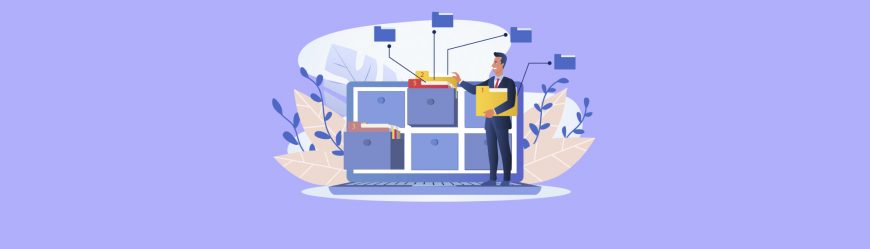
Все эти элементы мы подробно рассмотрели в предыдущих разделах этого материала. При этом, обращаем ваше внимание, что все объекты БД Access могут храниться в едином файле с расширением. accsdb.
Подытожим информацию, представленную в этой статье. С точки зрения обычного пользователя система управления базами данных Access в плане использования предполагает перечень несложных операций: формирование БД с выбором типов информации, ввод/вывод последней по запросу, создание отчета по доступу в виде презентации. При достаточно широком наборе возможностей система Access от Майкрософт отличается простотой, и работа с ней не вызывает каких-либо проблем.
Все работы с базой данных можно разделить на два основных режима их проведения. Это эксплуатационный (его еще называют пользовательским ) и проектировочный режимы. Они совершенно различны по своей специфике. Проектировщик БД может создавать в ней новые объекты (например, формы, макросы или таблицы), задавать их структуру, изменять свойства существующих полей или добавлять новые, устанавливать дополнительные связи между таблицами. У него есть на это соответствующие права. Он работает со структурой всей базы в целом и поэтому имеет полный доступ к любым ее элементам. Если база достаточно сложная, то у нее может быть целая группа разработчиков, каждый из которых отвечает за определенную часть.
Пользователь БД - это лицо, права которого ограничены (доступ к структуре базы данных для него закрыт). Однако наполнение базы информацией в основном зависит именно от пользователей. Обычно, пользователям предоставлена возможность добавлять в БД новые данные с помощью форм, обрабатывать уже имеющиеся данные с помощью запросов и получать определенные результаты в виде результирующих таблиц и отчетов. При этом, если БД глобальная, то она может насчитывать миллионы пользователей.
В стартовом окне базы данных кроме шести вкладок с основными объектами, есть три кнопки, определяющие в каком режиме будет производится работа с БД.
У каждого режима есть свои достоинства и недостатки, но про работу в этих режимах мы поговорим в следующих шагах.
Читайте также:

